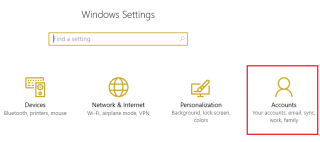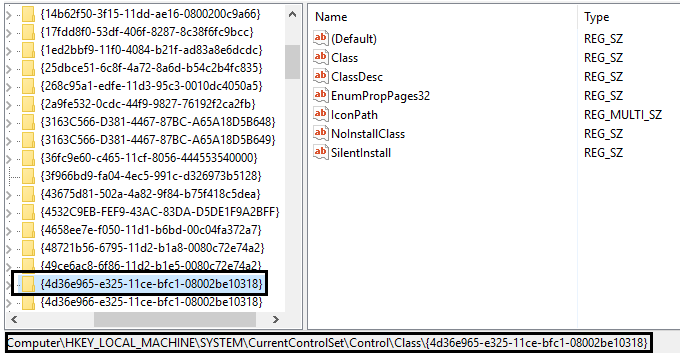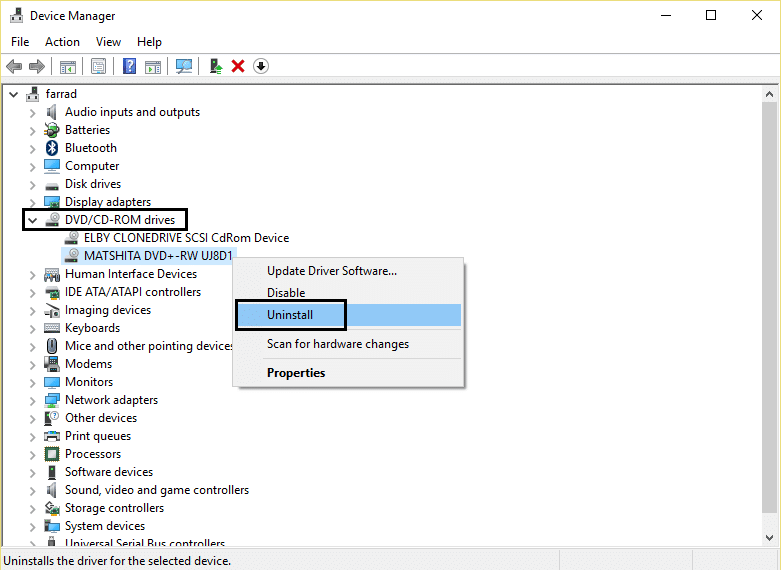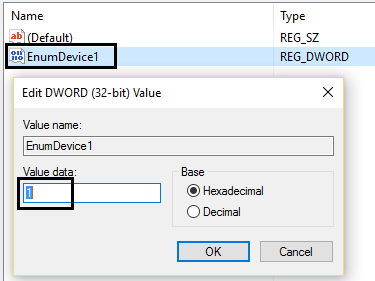Fix Ihr CD- oder DVD-Laufwerk wird in Windows 10 nicht erkannt: Windows-Benutzer haben oft ein seltsames Problem, wenn sie das Symbol von CD- oder DVD-Laufwerken im Fenster Arbeitsplatz nicht sehen können. Das Laufwerkssymbol wird im Explorer nicht angezeigt, aber das Laufwerk funktioniert auf anderen Computern einwandfrei. Ihr CD- oder DVD-Laufwerk wird im Datei-Explorer nicht angezeigt und das Gerät ist im Geräte-Manager mit einem gelben Ausrufezeichen gekennzeichnet.

Nachdem Sie das Dialogfeld Eigenschaften des Geräts geöffnet haben, wird außerdem einer der folgenden Fehler im Bereich Gerätestatus aufgeführt:
- Windows kann dieses Hardwaregerät nicht starten, da seine Konfigurationsinformationen unvollständig oder beschädigt sind (Code 19)
- Das Gerät funktioniert nicht richtig, da Windows die für dieses Gerät erforderlichen Treiber nicht laden kann (Code 31)
- Ein Treiber für dieses Gerät wurde deaktiviert. Möglicherweise bietet ein alternativer Treiber diese Funktionalität (Code 32)
- Windows kann den Gerätetreiber für diese Hardware nicht laden. Der Treiber ist möglicherweise beschädigt oder fehlt (Code 39)
- Windows hat den Gerätetreiber für diese Hardware erfolgreich geladen, kann aber das Hardwaregerät nicht finden (Code 41)
Wenn Sie auch mit diesem Problem konfrontiert sind, hilft Ihnen dieses Tutorial. Lassen Sie uns also, ohne Zeit zu verschwenden, mit Hilfe des unten aufgeführten Tutorials sehen, wie Sie Ihr CD- oder DVD-Laufwerk in Windows 10 nicht erkennen können.
Inhalt
Fix Ihr CD- oder DVD-Laufwerk wird in Windows 10 nicht erkannt
Methode 1: Verwenden Sie die Fehlerbehebung für Hardware und Geräte
1. Drücken Sie die Windows-Taste + R- Taste, um das Dialogfeld Ausführen zu öffnen.
2. Geben Sie „ control “ ein und drücken Sie dann die Eingabetaste.

3. Geben Sie in das Suchfeld " Troubleshooter " ein und klicken Sie dann auf " Problembehandlung " . '

4. Klicken Sie unter dem Element Hardware und Sound auf „ Gerät konfigurieren “ und klicken Sie auf Weiter.

5. Wenn das Problem gefunden wird, klicken Sie auf ' Diesen Fix anwenden. '
Wenn Ihr Problem nicht gelöst ist, versuchen Sie die nächste Methode.
Methode 2: Verwenden Sie die CD/DVD-Fix-it-Fehlerbehebung
Häufige Probleme mit CD- oder DVD-Laufwerken automatisch diagnostizieren und beheben, die Problembehandlung kann das Problem automatisch beheben. Link zum Microsoft Fix it:
http://go.microsoft.com/?linkid=9840807 (Windows 10 und Windows 8.1)
http://go.microsoft.com/?linkid=9740811&entrypointid=MATSKB (Windows 7 und Windows XP)
Methode 3: Beschädigte Registrierungseinträge manuell reparieren
1. Drücken Sie die Windows-Taste + R- Taste, um das Dialogfeld Ausführen zu öffnen.
2. Geben Sie regedit in das Dialogfeld Ausführen ein und drücken Sie dann die Eingabetaste.
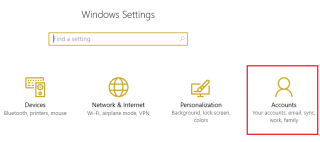
3. Gehen Sie nun zum folgenden Registrierungsschlüssel:
HKEY_LOCAL_MACHINE\SYSTEM\CurrentControlSet\Control\Class\{4D36E965-E325-11CE-BFC1-08002BE10318}
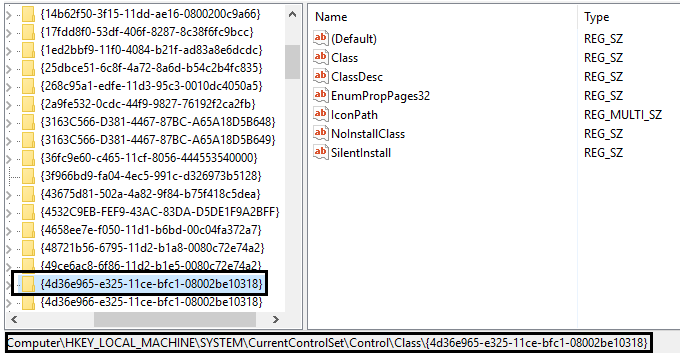
4. Suchen Sie im rechten Fensterbereich nach UpperFilters und LowerFilters .
Beachten Sie, wenn Sie diese Einträge nicht finden können, versuchen Sie es mit der nächsten Methode.
5. Löschen Sie diese beiden Einträge. Stellen Sie sicher, dass Sie UpperFilters.bak nicht löschen oder LowerFilters.bak nur die angegebenen Einträge löschen.
6. Beenden Sie den Registrierungseditor und starten Sie den Computer neu.
Überprüfen Sie, ob Sie Ihr CD- oder DVD-Laufwerk in Windows 10 nicht erkennen können, wenn nicht, fahren Sie fort.
Methode 4: Aktualisieren oder Neuinstallieren des Treibers
1. Drücken Sie die Windows-Taste + R- Taste, um das Dialogfeld Ausführen zu öffnen.
2. Geben Sie devmgmt.msc ein und drücken Sie dann die Eingabetaste.

3. Erweitern Sie im Geräte-Manager DVD/CD-ROM- Laufwerke, klicken Sie mit der rechten Maustaste auf die CD- und DVD-Geräte und klicken Sie dann auf Deinstallieren.
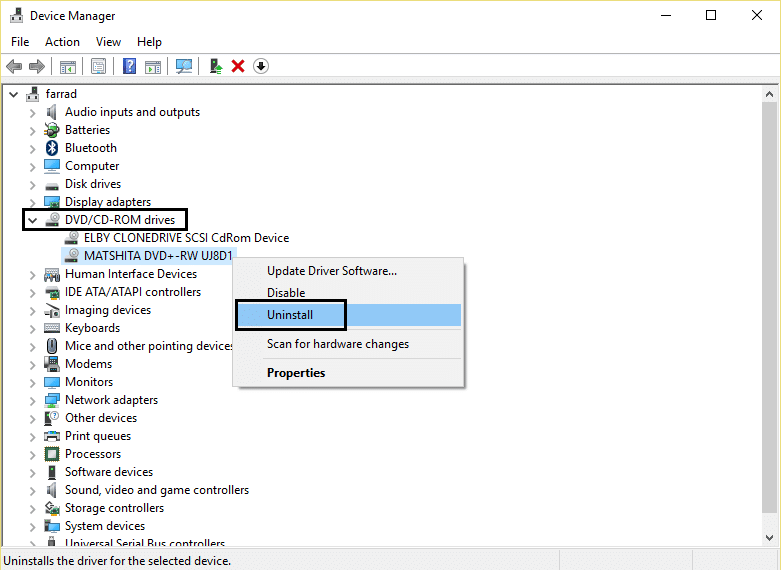
4. Starten Sie den Computer neu.
Nach dem Neustart des Computers werden die Treiber automatisch installiert. Wenn Ihr Problem nicht gelöst ist, versuchen Sie die nächste Methode.
Methode 5: Erstellen Sie einen Registrierungsunterschlüssel
1. Drücken Sie die Windows-Taste + R, um das Dialogfeld Ausführen zu öffnen.
2. Geben Sie regedit ein und drücken Sie die Eingabetaste.
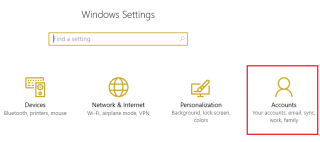
3. Suchen Sie den folgenden Registrierungsschlüssel:
HKEY_LOCAL_MACHINE\SYSTEM\CurrentControlSet\Services\atapi
4. Erstellen Sie einen neuen Schlüssel Controller0 unter dem Atapi- Schlüssel.

5. Wählen Sie den Schlüssel Controller0 und erstellen Sie ein neues DWORD EnumDevice1.
6. Ändern Sie den Wert von 0 (Standard) in 1 und klicken Sie dann auf OK.
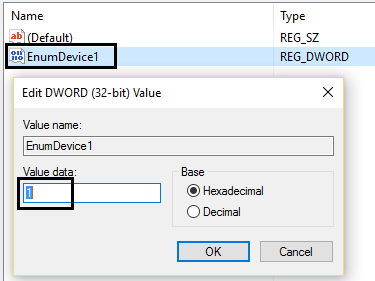
7. Starten Sie den Computer neu.
Sie können auch mögen ...
Das war's, Sie haben erfolgreich gelernt, wie Sie Ihr CD- oder DVD-Laufwerk reparieren können , wenn es in Windows 10 nicht erkannt wird. Wenn Sie jedoch noch Fragen zu diesem Tutorial haben, können Sie sie gerne im Kommentarbereich stellen.